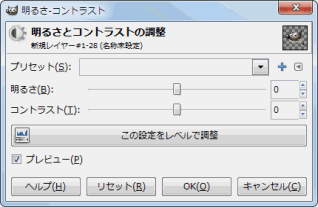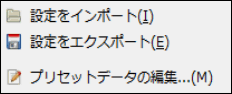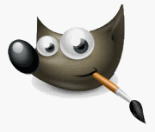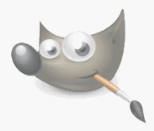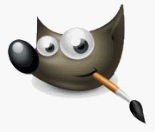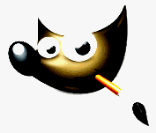対象の明るさとコントラストを設定するコマンドです。
明るさ-コントラストダイアログの見方
画像や選択範囲、レイヤーなどの明るさやコントラストを調整する項目です。
イメージウインドウ上部メニュー ⇒色 ⇒明るさ-コントラスト
| プリセット | 画像の色設定のパターンを選べます |
| 明るさ | 明るさの度合いを調整します |
| コントラスト | コントラストの調整をします |
| この設定をレベルで調整 | 現在の設定内容を受け継いだままレベルツールを使用します |
| プレビュー | イメージウインドウ上での画像の変化を同時に見ることができます |
プリセットメニュー
プリセットの欄をクリックすると、導入されている色相/輝度/彩度のパターンを使用することができます。
「+」を押せばプリセットの登録をおこなうことができます。一度作ったもので何度も使用する場合や、お気に入りのパターンは登録しておきましょう。
また、プリセットの編集を「![]() 」からおこなうことができます。
」からおこなうことができます。
| 設定をインポート | 読み込みです。以前おこなった処理を使用するときに使います。 |
| 設定をエクスポート | 書き込みです。現在の設定を保存する際に使います。 |
| プリセットデータの編集 | プリセットデータを編集することができます。 |
明るさ
対象の明るさを調整します。明るさというのは、暗くすることもできるので、明るくするだけでないことをお忘れなく…
コントラスト
コントラストとは、明るい部分と暗い部分の明度の差のことです。コントラストを強くすれば明るい部分はより明るく、黒い部分はより黒く表現され、弱くすればその逆になります。
この設定をレベルで調整
現段階の設定をレベルツールに引き継ぎます。詳細はレベルの使い方をご覧ください。
プレビュー
カラーバランスで変化させた値がイメージウインドウ上の画像にも反映され確認することができます。
スポンサードリンク